Sony ericsson W580i User Manual
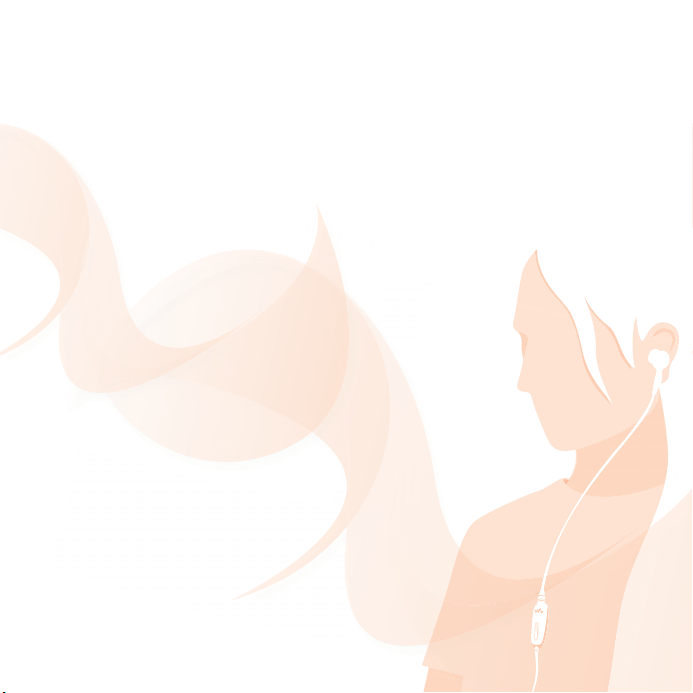
Parabéns por ter adquirido o telefone Sony Ericsson W580i.
Para obter conteúdos adicionais para o telefone, vá para
www.sonyericsson.com/fun.
Registe-se agora para obter armazenamento online gratuito
e ofertas especiais em www.sonyericsson.com/myphone.
Para obter suporte para o produto, visite
www.sonyericsson.com/support.
This is the Internet version of the User's guide. © Print only for private use.
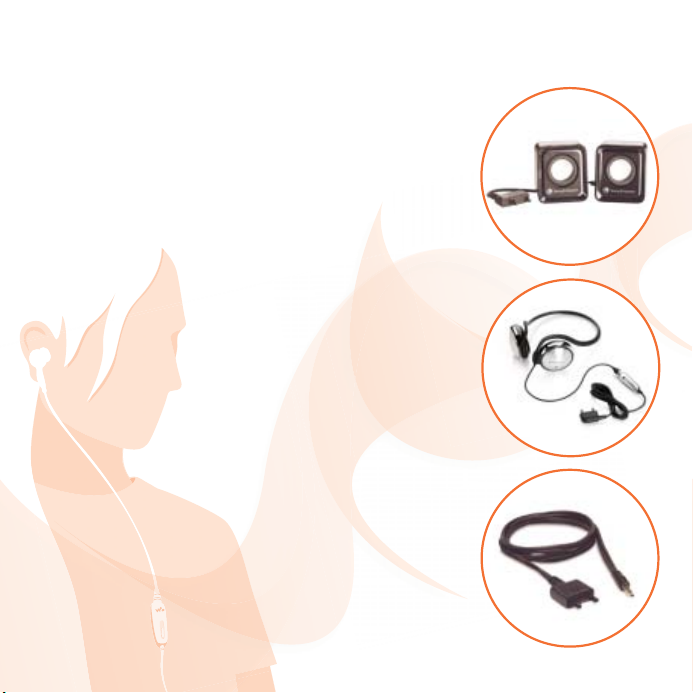
Extras – Acessórios
da Sony Ericsson
Altifalantes portáteis MPS-70
Altifalantes pequenos mas potentes que
cabem no bolso.
Dispositivo estéreo mãos livres
portátil HPM-83
Concebido para um som potente.
Cabo de música MMC-70
Liga o telefone móvel à sua aparelhagem
estéreo.
A gama completa de acessórios poderá não estar disponível
em todos os mercados. Para obter mais informações, visite
www.sonyericsson.com/accessories.
This is the Internet version of the User's guide. © Print only for private use.
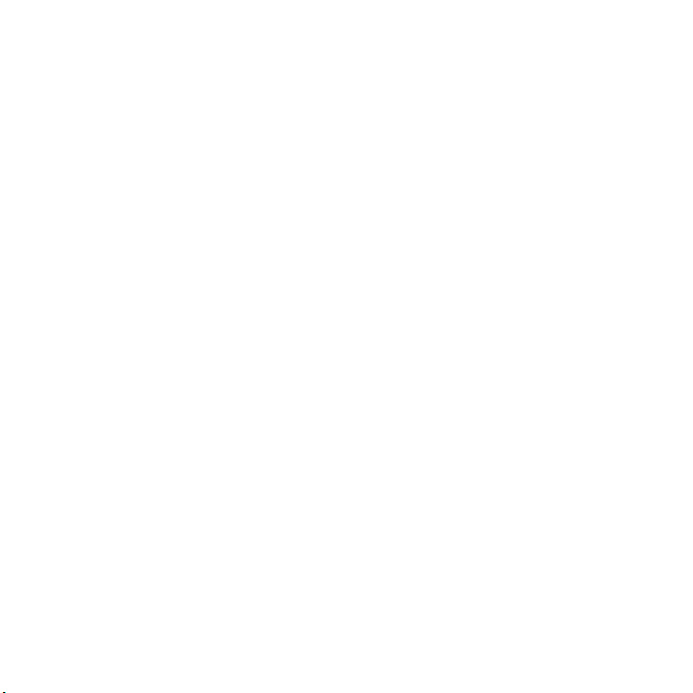
Índice
Noções iniciais ................... 5
Montagem, cartão SIM, bateria, ligar,
ajuda, chamadas.
Conhecer o telefone ......... 10
Descrição do telefone, ícones,
menus, introdução de letras, menu
de actividades, gestor de ficheiros,
Memory Stick Micro™ (M2™).
Chamadas ......................... 22
Chamadas, contactos, controlo
por voz, opções da chamada.
Serviço de mensagens ..... 34
Mensagens SMS, mensagens MMS,
mensagens de voz, e-mail, Meus
amigos.
Imagens ............................ 43
Câmara, imagens, PhotoDJ™.
Aplicação Fitness ............ 55
Contador de passos, contador
de calorias, voltas, velocidade,
calibragem avançada, opções de
fitness.
Conectividade .................. 58
Definições, utilizar a Internet, RSS,
sincronização, dispositivo Bluetooth™,
cabo USB, serviço de actualizações.
Funcionalidades
adicionais ......................... 68
Despertador, calendário, tarefas, perfis,
hora e data, bloqueio do cartão SIM.
Resolução de situações
anómalas .......................... 74
O telefone não funciona do modo
pretendido.
Informações importantes .... 78
Entretenimento ................. 46
Dispositivo mãos livres, Walkman®,
controlo por oscilação, rádio, Track
ID™, PlayNow™, MusicDJ™,
VideoDJ™, temas, jogos e muito mais.
Web site Sony Ericsson de apoio ao
cliente, utilização segura e eficiente,
acordo de licença do utilizador final,
garantia, declaração de conformidade.
Índice remissivo ............... 89
This is the Internet version of the User's guide. © Print only for private use.
1Índice
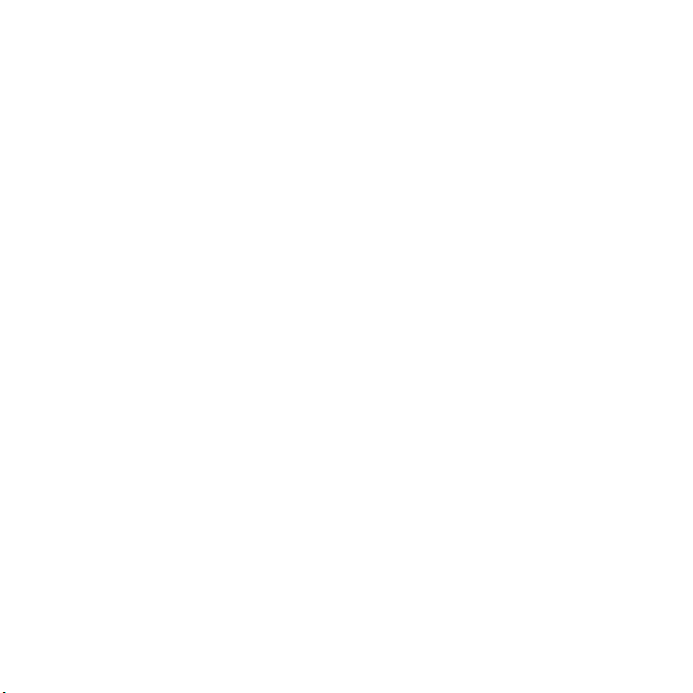
Sony Ericsson W580i
GSM 850/900/1800/1900
Este manual do utilizador é publicado pela
Sony Ericsson Mobile Communications AB ou pela
respectiva empresa local afiliada, sem qualquer
garantia. Quaisquer aperfeiçoamentos e alterações
a este manual do utilizador que se revelem
necessários devido a erros tipográficos, a uma
eventual inexactidão das informações actualmente
prestadas ou a melhoramentos em programas
e/ou equipamento, poderão ser efectuados pela
Sony Ericsson Mobile Communications AB ou pela
respectiva empresa local afiliada, em qualquer
momento e sem aviso prévio. No entanto, essas
alterações serão incorporadas em novas edições
deste manual do utilizador.
Todos os direitos reservados.
©Sony Ericsson Mobile Communications AB, 2007
Número de publicação: PT/LZT 108 9304/1 R2A
Atenção:
Alguns dos serviços indicados neste manual do
utilizador não são suportados por todas as redes.
Isto também se aplica aos números GSM de
emergência internacionais 112 e 911.
Contacte o operador de rede ou o fornecedor de
serviços se tiver dúvidas quanto à possibilidade
de utilização de um determinado serviço.
Leia os capítulos Utilização segura e eficiente e
Garantia limitada antes de utilizar o telefone móvel.
O telefone móvel tem capacidade para transferir,
armazenar e reencaminhar conteúdos adicionais,
por exemplo, sinais de toque. A utilização destes
conteúdos poderá ser restringida ou proibida pelos
direitos de terceiros, incluindo, mas não sem
limitação, restrições ao abrigo das leis de direitos
de autor aplicáveis. O utilizador, e não
a Sony Ericsson, é inteiramente responsável por
conteúdos adicionais transferidos para o telefone
móvel e enviados a partir deste. Antes de utilizar
conteúdos adicionais, verifique se o uso a que se
destina está correctamente licenciado ou
autorizado. A Sony Ericsson não garante
a exactidão, a integridade ou a qualidade
de conteúdos adicionais ou de conteúdos
adicionais de terceiros. A Sony Ericsson não se
responsabilizará pela utilização inadequada de
conteúdos adicionais ou de conteúdos adicionais
de terceiros.
Bluetooth™ é uma marca comercial ou uma marca
comercial registada da Bluetooth SIG Inc.
O logótipo em forma de berlinde, PlayNow,
TrackID, Music DJ, PhotoDJ e VideoDJ são marcas
comerciais ou marcas comerciais registadas da
Sony Ericsson Mobile Communications AB.
O nome e o logótipo WALKMAN®, Sony, Memory
Stick Micro ™ e M2™ são marcas comerciais ou
marcas comerciais registadas da Sony Corporation.
Ericsson é uma marca comercial ou uma marca
comercial registada da Telefonaktiebolaget LM
Ericsson.
Adobe™ e Photoshop™ são marcas comerciais ou
marcas comerciais registadas da Adobe Systems
incorporated nos EUA e/ou noutros países.
Real é uma marca comercial ou uma marca
comercial registada da RealNetworks, Inc. A marca
Real™ está incluída sob licença da RealNetworks,
Inc. Copyright 1995-2007, RealNetworks, Inc.
Todos os direitos reservados.
PictBridge é uma marca comercial ou uma marca
comercial registada da Canon Kabushiki Kaisha
Corporation.
Microsoft, Windows, Vista e PowerPoint são
marcas comerciais registadas ou marcas
comerciais da Microsoft Corporation nos EUA
enoutros países.
Mac OS é uma marca comercial da Apple Computer,
Inc., registada nos EUA e noutros países.
O modo de Introdução de Texto T9™ é uma marca
comercial ou uma marca comercial registada da
Tegic Communications. O método de Introdução
de Texto T9™ está sob licença de uma ou mais
2 Índice
This is the Internet version of the User's guide. © Print only for private use.
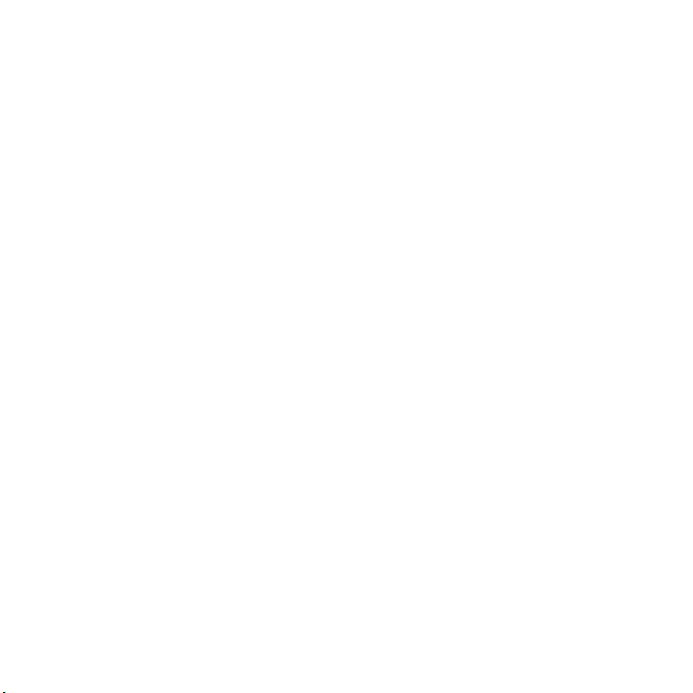
das seguintes patentes: EUA Patentes Nºs
5,818,437, 5,953,541, 5,187,480, 5,945,928, e
6,011,554; Canadá Patente Nº 1,331,057, Reino
Unido Patente Nº 2238414B; Norma de Hong Kong
Patente Nº HK0940329; República de Singapura
Patente Nº 51383; Patentes Europeias Nº 0 842
463 (96927260.8) DE/DK, FI, FR, IT, NL, PT, ES,
SE, GB; e patentes adicionais estão pendentes
a nível mundial.
Smart-Fit Rendering é uma marca comercial ou
uma marca comercial registada da ACCESS CO.,
LTD. no Japão e noutros países.
Java e todas as marcas comerciais e logótipos
baseados em Java são marcas comerciais
ou marcas comerciais registadas da Sun
Microsystems, Inc, nos EUA ou noutros países.
Acordo de licença para utilizadores finais da Sun™
Java™ J2ME™.
1 Restrições: O Software é constituído por
informações confidenciais protegidas por direitos
de autor pertencentes à Sun, os direitos sobre
todas as cópias são mantidos pela SUN e/ou
pelos respectivos licenciantes. Os Clientes não têm
permissão para modificar, descompilar, desmontar,
desencriptar, extrair ou alterar o Software de
qualquer modo. O Software não pode ser locado,
atribuído ou sublicenciado, no todo ou em parte.
2 Regulamentações de exportação: O Software,
incluindo dados técnicos, está sujeito às leis de
controlo das exportações dos EUA, incluindo o
U. S. Export Administration Act e as respectivas
regulamentações associadas, e poderá estar
sujeito a regulamentações de exportação ou
importação noutros países. O Cliente aceita
estar estritamente em conformidade com todas
essas regulamentações e reconhece que é da sua
responsabilidade obter as licenças para exportar,
reexportar ou importar Software. O Software não
pode ser transferido, exportado ou reexportado de
qualquer forma (i) para um cidadão ou residente de
Cuba, Iraque, Irão, Coreia do Norte, Líbia, Sudão,
Síria (esta lista poderá ser revista periodicamente),
ou para qualquer país embargados pelos EUA; ou
(ii) para qualquer indivíduo constante da lista do U.
S. Treasury Department de Nações Especialmente
Designadas da U. S. Commerce Department's
Table of Denial Orders.
3 Direitos restringidos: A utilização, duplicação ou
divulgação pelo governo dos Estados Unidos está
sujeita às restrições estabelecidas nas cláusulas
dos Direitos do Software de Computador e Dados
Técnicos em DFARS 252.227-7013(c) (1) (ii) e FAR
52.227-19(c) (2), conforme for aplicável.
Outros produtos e nomes de empresas aqui
mencionados poderão ser marcas comerciais
dos respectivos proprietários.
Quaisquer direitos aqui não concedidos
expressamente são reservados.
As ilustrações utilizadas destinam-se apenas a
ilustrar o texto e não podem reproduzir o telefone
com exactidão.
This is the Internet version of the User's guide. © Print only for private use.
3Índice
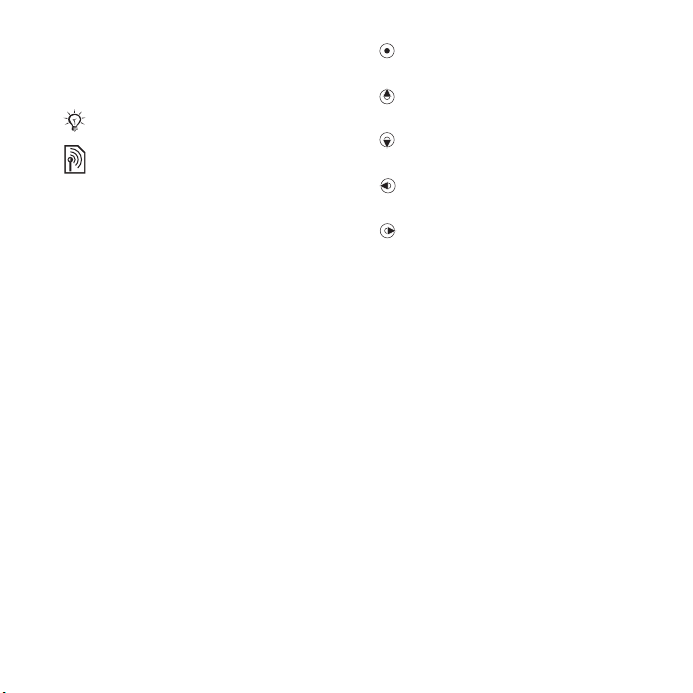
Símbolos de instruções
Os símbolos seguintes aparecem no
manual do utilizador:
Nota
Um serviço ou função
dependem da rede ou do tipo
de assinatura. Contacte o
operador de rede para obter
mais informações.
% Consulte também a página…
} Utilize uma tecla de selecção
ou navegação para se
deslocar e seleccionar itens
% 14 Navegação.
Pressione o centro da tecla
de navegação.
Pressione a tecla de navegação
para cima.
Pressione a tecla de navegação
para baixo.
Pressione a tecla de navegação
para a esquerda.
Pressione a tecla de navegação
para a direita.
4 Índice
This is the Internet version of the User's guide. © Print only for private use.
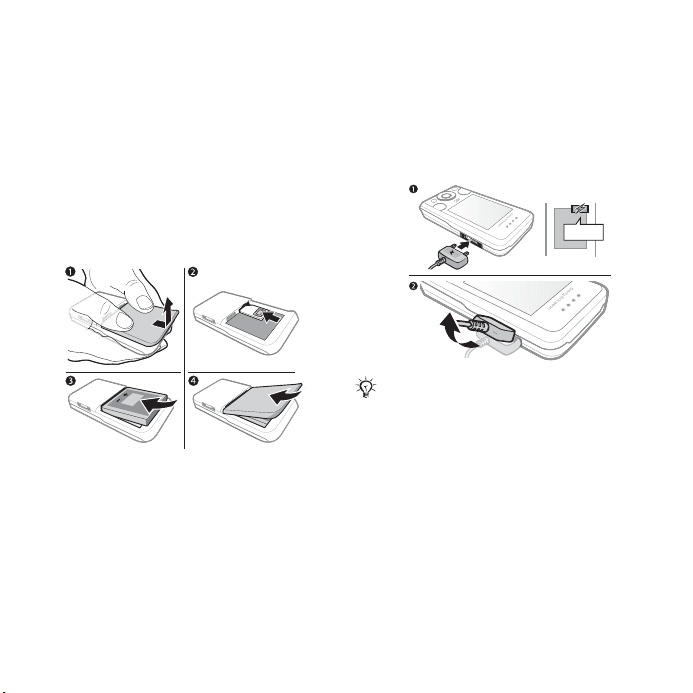
Noções iniciais
Montagem, cartão SIM, bateria, ligar,
ajuda, chamadas.
Montagem
Antes de começar a utilizar o telefone,
é necessário introduzir um cartão SIM
e a bateria.
Para retirar o cartão SIM
1 Desligue o telefone. Retire a tampa da
bateria e a bateria.
2 Empurre o cartão SIM para o libertar.
Bateria
Para carregar a bateria
Cartão SIM e bateria
Para inserir o cartão SIM e a bateria
Não ligue o carregador a menos que
a bateria esteja inserida.
1 Ligue o carregador ao telefone.
Espere aproximadamente 2,5 horas
1 Desligue o telefone. Retire a tampa da
bateria e a bateria.
2 Com os contactos virados para cima,
deslize o cartão SIM para dentro do
suporte até ficar encaixado no lugar.
3 Insira a bateria com o lado da etiqueta
virado para cima, como é mostrado.
4 Deslize a tampa da bateria até ficar no
lugar.
This is the Internet version of the User's guide. © Print only for private use.
ou até o ícone de bateria indicar que
a carga está completa antes de retirar
o carregador.
2 Para retirar a ficha do carregador,
empurre-a para cima e puxe.
Algumas funções utilizam mais
energia da bateria do que outras
e poderá ser necessário recarregá-la
com mais frequência. Se o tempo de
≈ 2,5 h
5Noções iniciais
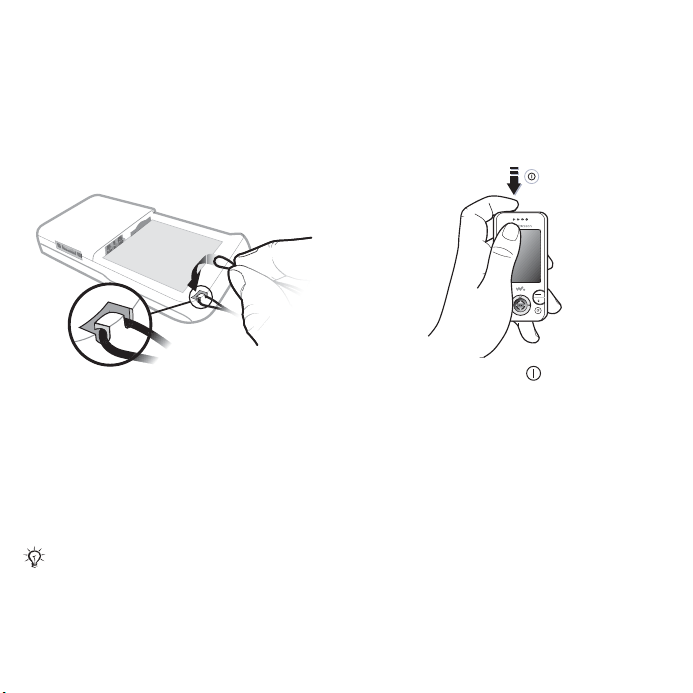
conversação e de espera ficar
significativamente reduzido, substitua
a bateria. Utilize apenas baterias
aprovadas da marca Sony Ericsson
% 81 Bateria.
Correia
Para inserir a correia
Ligar o telefone
Carregue o telefone e insira o cartão
SIM antes de ligar o telefone. Utilize
o assistente de configuração para
preparar o telefone para ser utilizado.
Para ligar o telefone
1 Sem a tampa da bateria estar
colocada, crie um laço e deslize-o
para dentro da ranhura da correia.
2 Certifique-se de que o laço ficou
preso por baixo do gancho de plástico
puxando ligeiramente a correia.
3 Volte a colocar a tampa da bateria
cuidadosamente para não deslocar
acorreia.
Apenas é recomendada a utilização
de correias grossas (0,7 a 1,0 mm de
diâmetro) que não se soltam do gancho
de plástico.
6 Noções iniciais
This is the Internet version of the User's guide. © Print only for private use.
1 Pressione sem soltar . O primeiro
arranque poderá demorar alguns
minutos.
2 Seleccione o modo em que pretende
utilizar o telefone:
• Modo normal – com todas as
funcionalidades.
• Mod. de voo – com
funcionalidades limitadas, ficando
os transmissores-receptores de rede,
rádio FM e Bluetooth™ desligados
% 8 Modo de voo.
3 Introduza o PIN do cartão SIM, se for
solicitado.
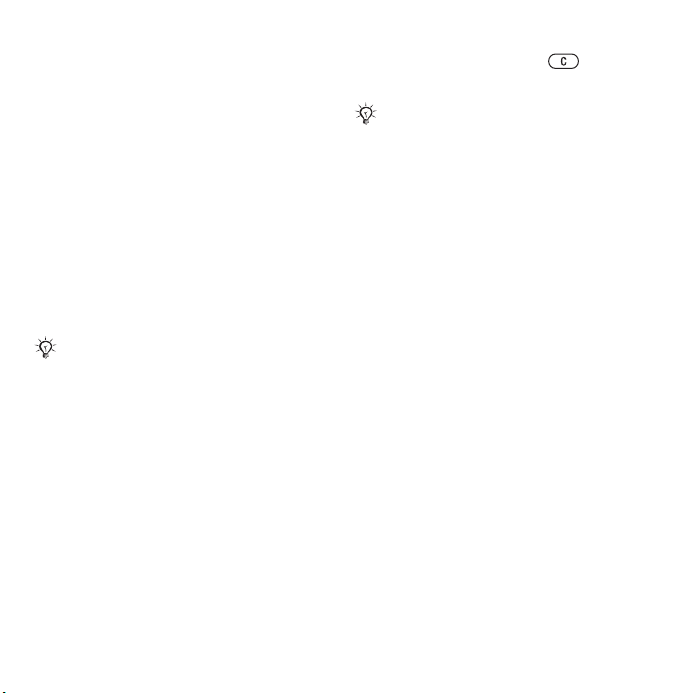
4 No primeiro arranque, seleccione
oidioma.
5 Seleccione Sim para obter a ajuda
do assistente de configuração.
6 Siga as instruções para concluir
a configuração.
Cartão SIM
O cartão SIM (Subscriber Identity
Module – Módulo de Identificação
do Assinante) que é fornecido pelo
operador de rede, contém informações
acerca da sua assinatura. O cartão SIM
regista várias informações, tal como
o seu número de telefone e os nomes
e números dos contactos.
Guarde os contactos no cartão SIM
antes de o retirar do telefone.
PIN
Poderá necessitar de um PIN
(Personal Identity Number – Número
de Identificação Pessoal) para o
cartão SIM de modo a iniciar serviços
telefónicos. Quando introduz o PIN,
cada dígito aparece como *, a não ser
que comece pelos mesmos dígitos de
um número de emergência, tal como
112 ou 911. Pressione para
corrigir erros.
Se introduzir o PIN incorrecto três
vezes consecutivas, é apresentada
a mensagem PIN bloqueado. Para
o desbloquear, é necessário introduzir
o PUK (Personal Unblocking Key – Chave
de Desbloqueio Pessoal) % 72 Bloqueio
do cartão SIM.
Modo espera
Depois de ligar o telefone e de
introduzir o PIN, o nome do operador
de rede é apresentado no ecrã. Isto
é designado por modo espera.
Ajuda no telefone
Existem textos de ajuda disponíveis
no telefone.
Para utilizar o assistente de
configuração
• No modo espera, seleccione Menu
} Definições } separador Gerais
} Assist. configuração e seleccione
uma opção.
This is the Internet version of the User's guide. © Print only for private use.
7Noções iniciais
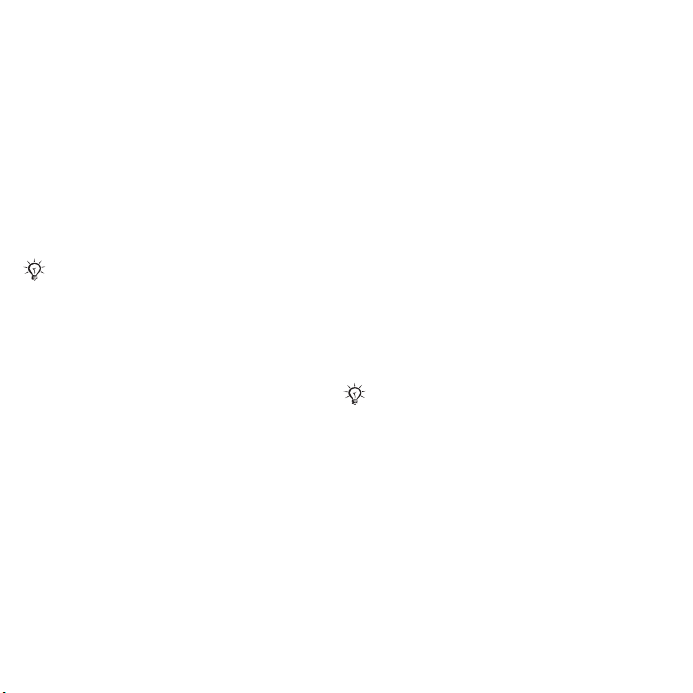
Transferir definições
Pode configurar funções no telefone
que utilizam a Internet, tal como a
Internet, serviço de mensagens MMS,
e-mail e o serviço de actualizações da
Sony Ericsson.
Pode utilizar Transferir definições
se o seu cartão SIM suportar o
serviço, se estiver ligado a uma rede,
se estiver em modo normal e ainda
não tiver as definições instaladas.
Se no seu telefone já existirem definições,
poderá não necessitar de definições
adicionais. Se utilizar a opção Transferir
definições, terá de concordar em registar
o telefone na
transferidos quaisquer dados pessoais
para ou processados pela Sony Ericsson.
Contacte o operador de rede ou
o fornecedor de serviços para obter
mais informações.
Para visualizar informações sobre
as funções
Sony Ericsson. Não serão
• Desloque-se para uma função
e seleccione Mais } Informação,
se estiver disponível.
Para visualizar a demonstração
do telefone
• No modo espera, seleccione Menu
} Lazer } Demonstração.
Modo de voo
Pode utilizar o telefone em:
• Modo normal com todas as
funcionalidades.
• Mod. de voo com funcionalidades
limitadas. Em Mod. de voo, os
transmissores-receptores de rede,
radioeléctricos e Bluetooth estão
desligados para não causarem
interferências em equipamento
sensível. Pode, por exemplo,
ouvir música a bordo de um avião
mas não pode fazer chamadas.
Siga as regulamentações de bordo
e as instruções da tripulação referentes
à utilização de dispositivos electrónicos.
Para visualizar opções do menu
do Modo de voo
• No modo espera seleccione Menu
} Definições, desloque-se para
o separador Gerais } Modo de voo
e seleccione uma opção.
8 Noções iniciais
This is the Internet version of the User's guide. © Print only for private use.
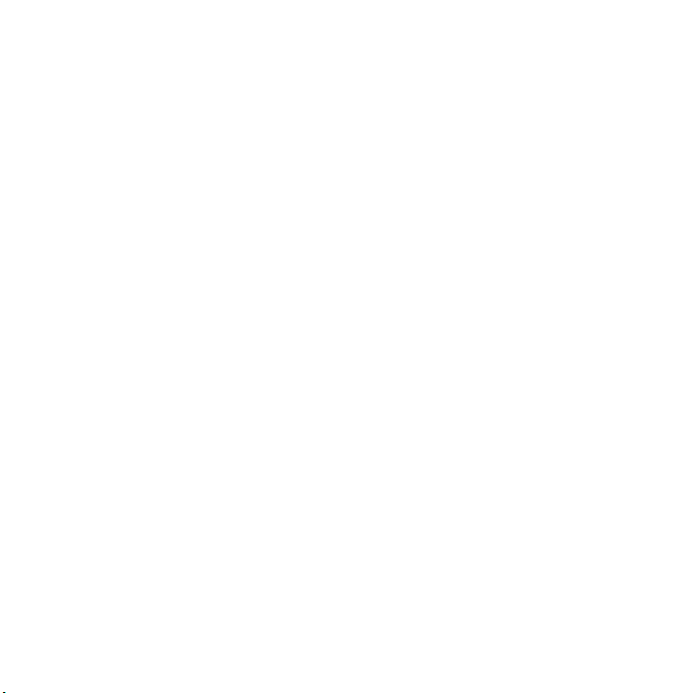
Número IMEI
Guarde uma cópia do seu número
IMEI (International Mobile Equipment
Identity – Identificação Internacional
de Equipamento Móvel) para o caso
do telefone ser roubado.
Para visualizar o número IMEI
No modo espera, pressione *#06#.
Fazer e receber chamadas
O telefone deve estar em modo
normal.
Para fazer e receber chamadas
1 Introduza um número de telefone
(com o indicativo internacional do
país e da área, se for aplicável).
2 Seleccione Ligar.
Para receber uma chamada
• Quando o telefone tocar, abra
a secção deslizante e seleccione
Atender.
Para terminar uma chamada
• Seleccione Terminar ou feche
o telefone.
Abrir e fechar o telefone
Pode ajustar o telefone para atender
ou terminar automaticamente
as chamadas ao abrir ou fechar
o telefone.
Para definir a opção de atendimento
de chamadas
• No modo espera seleccione Menu
} Definições, desloque-se para
o separador Chamadas } Abrir para
atender e seleccione uma opção.
Para definir a opção para terminar
chamadas
• No modo espera seleccione Menu
} Definições, desloque-se para
o separador Chamadas } Fechar p/
term. chm e seleccione uma opção.
This is the Internet version of the User's guide. © Print only for private use.
9Noções iniciais
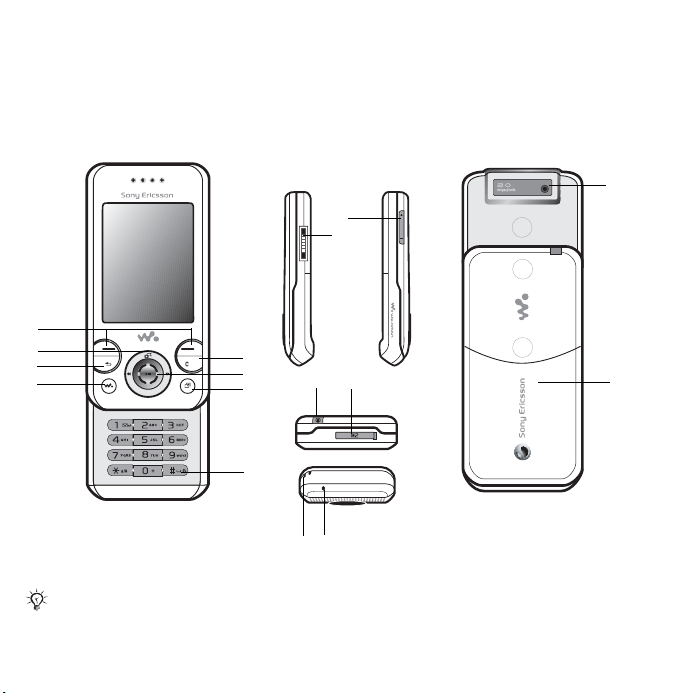
Conhecer o telefone
Descrição do telefone, ícones, menus, introdução de letras, menu de actividades,
gestor de ficheiros, Memory Stick Micro™ (M2™).
Descrição do telefone
9
10
1
2
3
4
Os ícones de algumas teclas podem variar.
5
6
11 12
7
8
13 14
15
16
10 Conhecer o telefone
This is the Internet version of the User's guide. © Print only for private use.
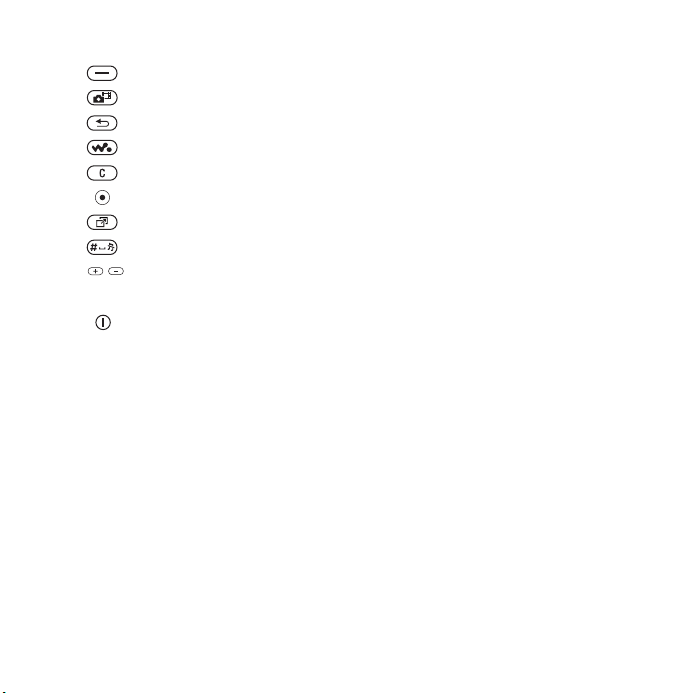
1 Teclas de selecção
2 Atalho para a câmara na tecla de navegação
3 Tecla para retroceder
4 Tecla do Walkman®
5 Tecla apagar
6 Tecla de navegação
7 Tecla do menu de actividades
8 Tecla para silenciar
9 Teclas de volume, zoom da câmara
10 Conector para o carregador, dispositivo mãos livres e cabo USB
11 Tecla ligar/desligar
12 Ranhura para Memory Stick Micro™ (M2™)
13 Suporte para a correia
14 Microfone
15 Objectiva da câmara
16 Tampa da bateria
Para obter mais informações % 14 Navegação
This is the Internet version of the User's guide. © Print only for private use.
11Conhecer o telefone
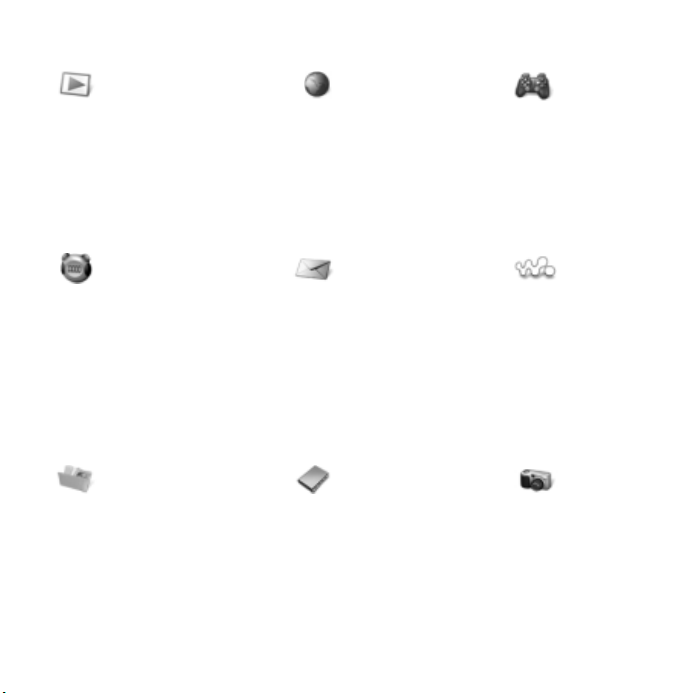
Descrição dos menus*
PlayNow™* Internet* Lazer
Fitness Mensagens WALKMAN
Corrida
Caminhada
Resultados
Definições
Gestor de ficheiros**
Álbum
Música
Imagens
Vídeos
Temas
Páginas Web
Jogos
Aplicações
Fitness
Escrever nova
Recebidas
E-mail
Leitor RSS
Rascunhos
Caixa de saída
Msgs. enviadas
Msgs. guardadas
Meus Amigos*
Ligar para correio
Modelos
Definições
Contactos Câmara
Novo contacto
Serviços online**
Rádio
Jogos
TrackID™**
Leitor de vídeo
VideoDJ™
PhotoDJ™
MusicDJ™
Controlo remoto
Gravar som
12 Conhecer o telefone
This is the Internet version of the User's guide. © Print only for private use.
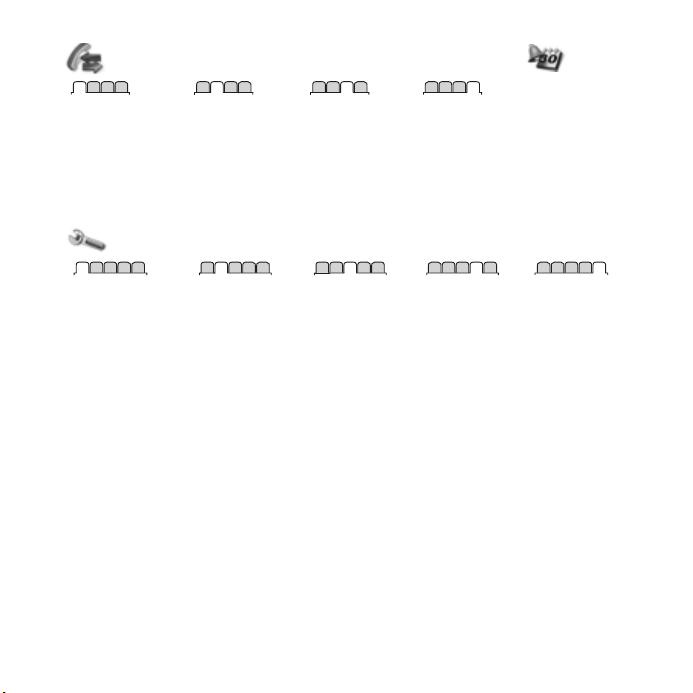
Chamadas**
Todas Atendidas Números
marcados
Definições***
Não atendidas
Gestor Pessoal
Despertadores
Aplicações
Calendário
Tarefas
Notas
Sincronização
Temporizador
Cronómetro
Calculadora
Memória códigos
Gerais
Perfis
Hora e data
Idioma
Serviço actualização**
Controlo por voz
Novos eventos
Atalhos
Modo de voo
Segurança
Assist. configuração
Estado do telef.
Reinicialização total
* Os menus e os itens da área de visualização poderão ser diferentes dependendo do fornecedor de serviços.
** Alguns menus dependem do operador, da rede e da assinatura.
*** Utilize a tecla de navegação para se deslocar entre separadores nos submenus. Para obter mais informações
% 14 Navegação.
Sons e alertas
Volume de toque
Sinal de toque
Modo silencioso
Efeitos luminosos
Toque progressivo
Alerta de vibração
Alerta de mensagem
Som das teclas
Visor
Padrão de fundo
Temas
Protecção de ecrã
Tamanho do relógio
Brilho
Editar ID das linhas*
Chamadas
Marcação rápida
Desviar chamadas
Mudar para linha 2*
Gerir chamadas
Tempo e custo**
Mostrar ou ocultar
Mãos livres
Abrir para atender
Conectividade**
Bluetooth
USB
Sincronização
Gestão de disposits.
Redes móveis
Comunic. de dados
Definições Internet
Def. de streaming
Acessórios
This is the Internet version of the User's guide. © Print only for private use.
13Conhecer o telefone
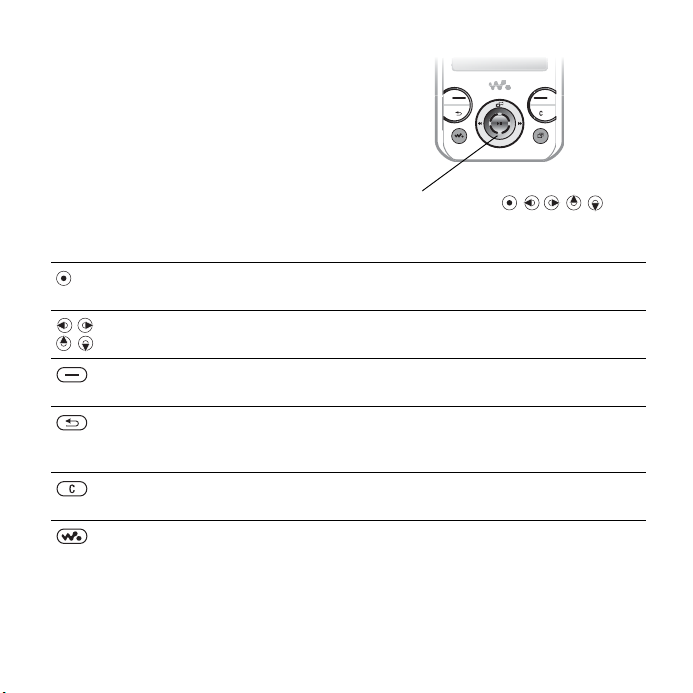
Navegação
T
Os menus principais são
apresentados sob a forma de
ícones. Alguns submenus incluem
separadores. Para se deslocar para
um separador, pressione a tecla de
navegação para a esquerda ou para
a direita e seleccione uma opção.
Tecla
Deslocação para o menu principal ou para seleccionar itens
destacados.
Deslocação entre menus e separadores.
Selecção das opções mostradas imediatamente acima destas teclas
no ecrã.
Retroceder um nível nos menus.
Pressione sem soltar para voltar ao modo espera ou para terminar
uma função.
Eliminar itens, tais como imagens, sons e contactos.
Durante uma chamada, pressione sem soltar para silenciar o microfone.
Abrir o Walkman®.
Teclas de navegação
ecla de navegação -
14 Conhecer o telefone
This is the Internet version of the User's guide. © Print only for private use.
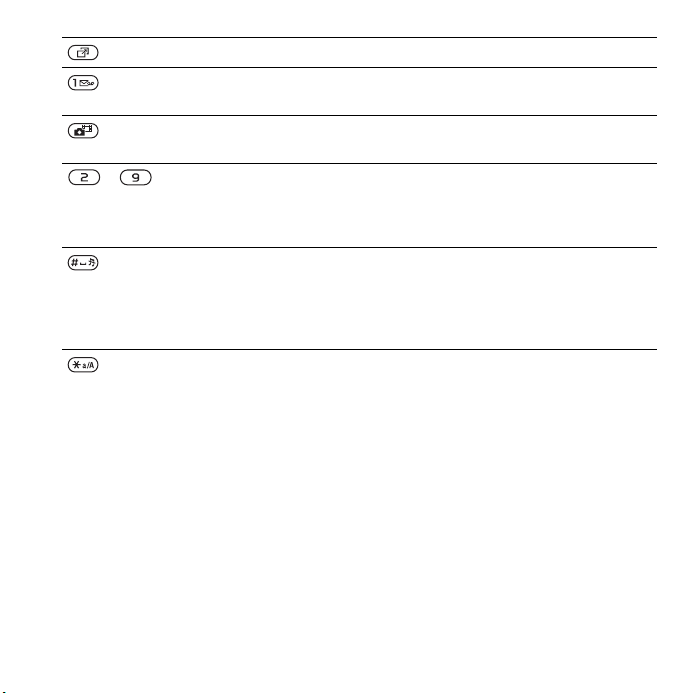
Abrir o menu de actividades. % 19 Menu de actividades.
Pressione sem soltar para ligar para o serviço de correio de voz
(se estiver definido).
Pressione para seleccionar o modo de câmara.
Pressione sem soltar para tirar uma fotografia.
- No modo espera, pressione sem soltar qualquer uma destas teclas para
aceder a um contacto cujo nome comece pela letra correspondente.
No modo espera pressione uma tecla numérica e seleccione Ligar
para efectuar a marcação rápida.
Desligar o sinal de toque quando recebe uma chamada.
Pressione sem soltar para tornar o telefone silencioso. O despertador
toca mesmo que o telefone esteja definido para modo silencioso.
Pressione para introduzir um espaço quando estiver a escrever uma
mensagem.
Pressione para alterar a letra (maiúsculas/minúsculas) quando
estiver a escrever uma mensagem.
This is the Internet version of the User's guide. © Print only for private use.
15Conhecer o telefone
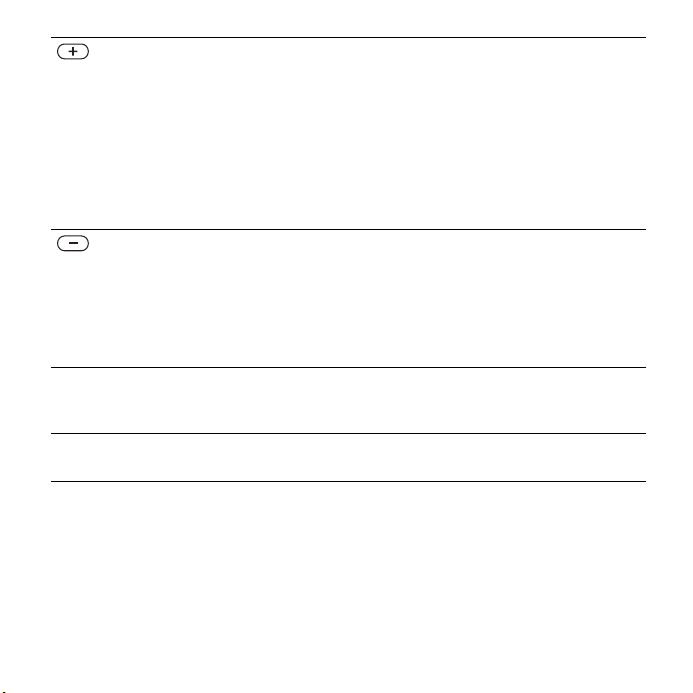
Visualizar informações de estado no modo espera.
Aumentar o volume durante uma chamada, quando utiliza
o Walkman® ou o rádio.
Ajustar a luminosidade da câmara.
Pressione para avançar uma faixa quando utiliza o Walkman®.
Pressione sem soltar para avançar para o canal de rádio seguinte.
Pressione duas vezes para rejeitar uma chamada.
Pressione sem soltar para efectuar a marcação por voz,
alternativamente, diga a palavra mágica (se estiver definida)
% 27 Controlo por voz.
Diminuir o volume durante uma chamada, ou quando estiver
a utilizar o Walkman® ou o rádio.
Ajustar a luminosidade da câmara.
Pressione sem soltar para retroceder para o próximo canal de rádio.
Pressione sem soltar para efectuar a marcação por voz,
alternativamente, diga a palavra mágica (se estiver definida)
% 27 Controlo por voz.
} Info. Estão disponíveis no telefone informações adicionais, explicações
} Mais Aceder a uma lista de opções. Existem alternativas diferentes na lista
ou sugestões acerca das funcionalidades.
menus ou funções disponíveis no telefone % 7 Ajuda no telefone.
de opções, dependendo do ponto onde se encontra nos menus.
16 Conhecer o telefone
This is the Internet version of the User's guide. © Print only for private use.
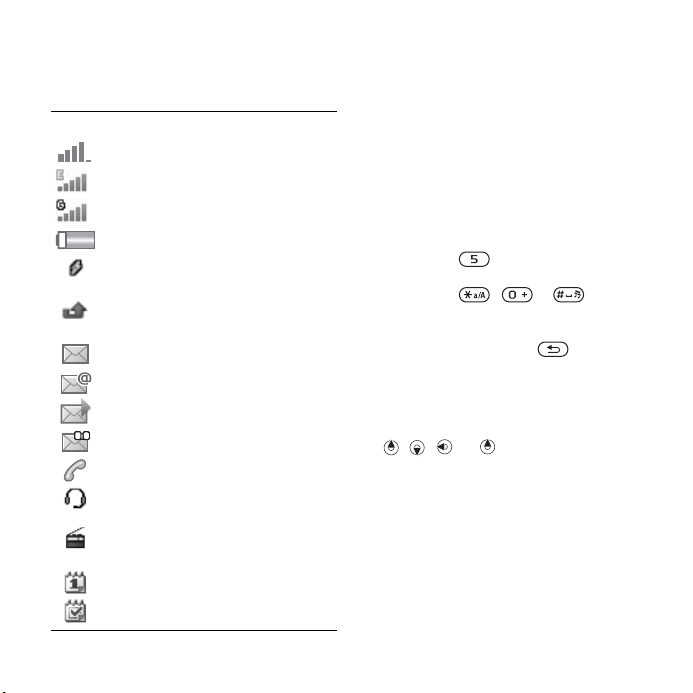
Barra de estado
Alguns dos ícones que poderão
aparecer:
Ícone Descrição
Potência do sinal da rede GSM.
EDGE disponível.
GPRS disponível.
Estado da bateria.
Bateria a carregar, aparece com
o ícone de estado da bateria.
Chamada recebida não
atendida.
Mensagem SMS recebida.
Mensagem de e-mail recebida.
Mensagem MMS recebida.
Mensagem de voz recebida.
Chamada a decorrer.
O dispositivo mãos livres está
ligado.
O rádio está a tocar em segundo
plano.
Aviso do calendário.
Aviso de tarefa.
Atalhos
Pode criar correspondências entre
atalhos do teclado e da tecla de
navegação e os menus e funções
principais do telefone.
Utilizar atalhos do teclado
Os atalhos do teclado dão acesso
directo a um menu. A numeração
dos menus começa no ícone superior
esquerdo e move-se para a direita
e depois fila a fila. Por exemplo:
• Pressione para aceder ao quinto
item de menu.
• Pressione , e para
aceder ao décimo, décimo primeiro
e décimo segundo item.
• Pressione sem soltar para voltar
ao modo espera.
Utilizar atalhos da tecla de navegação
No modo espera, para se deslocar
para um atalho ou função, pressione
, , ou .
Para editar um atalho da tecla de
navegação
1 No modo espera, seleccione Menu
} Definições } separador Gerais
} Atalhos.
2 Desloque-se para uma opção
e seleccione Editar.
3 Desloque-se para uma opção
de menu e seleccione Atalho.
This is the Internet version of the User's guide. © Print only for private use.
17Conhecer o telefone
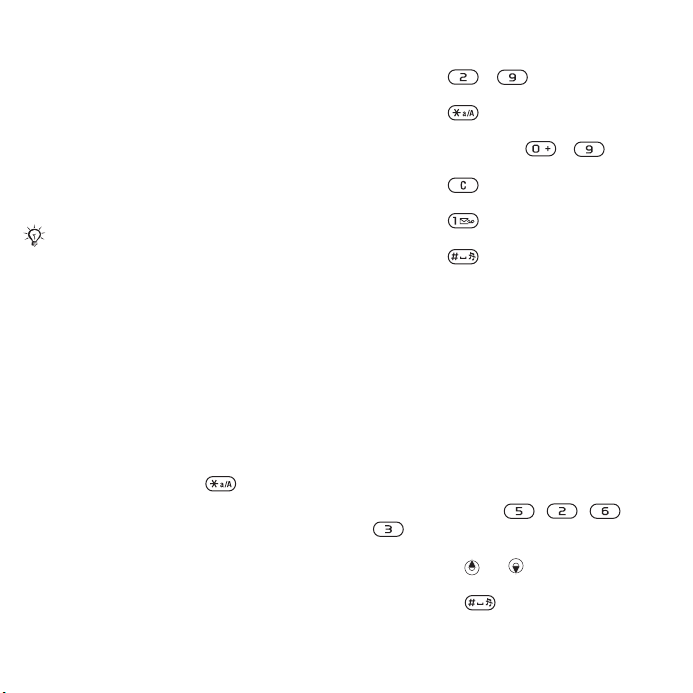
Idioma do telefone
Pode seleccionar o idioma a utilizar
nos menus do telefone ou para
escrever texto.
Para alterar o idioma do telefone
1 No modo espera, seleccione Menu
} Definições } separador Gerais
} Idioma } Idioma do telefone.
2 Seleccione um idioma.
A maioria dos cartões SIM definem
automaticamente o idioma dos menus
para o país no qual o cartão SIM é
adquirido. Caso contrário, o idioma
predefinido é o Inglês.
Introduzir letras e caracteres
Introduza caracteres utilizando:
• Introdução de texto “multitap”
• Introdução de Texto T9™
Para alterar o método de introdução
de texto
• Quando estiver a introduzir letras,
pressione sem soltar .
Opções quando introduz letras
• Seleccione Mais.
Para introduzir letras através do
método “multitap”
• Pressione - repetidamente
até aparecer o carácter pretendido.
• Pressione para alternar entre
maiúsculas e minúsculas.
• Pressione sem soltar - para
introduzir números.
• Pressione para eliminar letras
ou números.
• Pressione para obter os sinais
de pontuação mais habituais.
• Pressione para adicionar um
espaço.
Introdução de Texto T9™
O método de Introdução de Texto
T9 utiliza um dicionário incorporado.
Para utilizar a Introdução de texto T9™
1 No modo espera, seleccione Menu
} Mensagens } Escrever nova
} Mensagem SMS.
2 Pressione cada tecla apenas uma vez,
mesmo que a letra pretendida não
seja a primeira letra da tecla. Por
exemplo, para escrever a palavra
“Jane”, pressione , , ,
. Introduza a palavra inteira antes
de verificar as palavras opcionais.
• Pressione ou para aceder
a escolhas de palavras.
• Pressione para aceitar
a palavra e adicionar um espaço.
18 Conhecer o telefone
This is the Internet version of the User's guide. © Print only for private use.
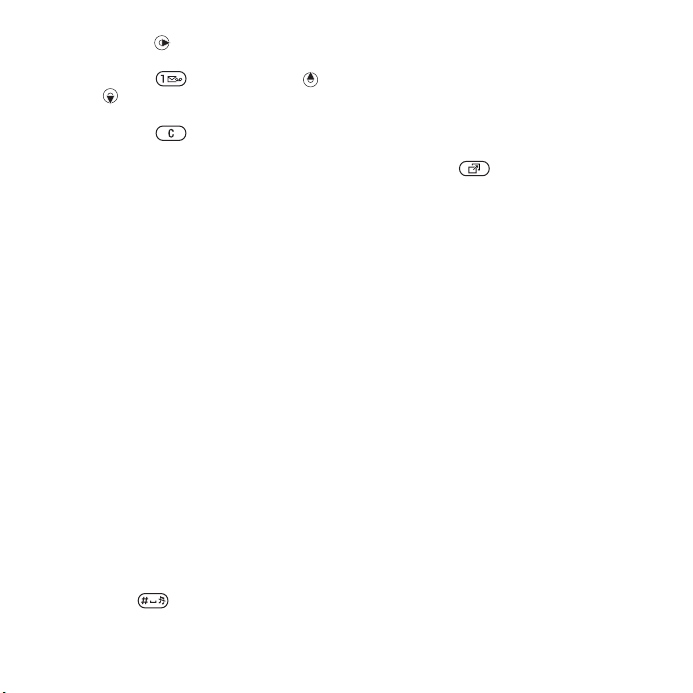
• Pressione para aceitar a palavra
sem adicionar um espaço.
• Pressione e, em seguida,
ou para introduzir um sinal de
pontuação.
• Pressione para eliminar
a última letra introduzida.
Para adicionar palavras ao dicionário
de introdução de texto T9
1 Quando introduzir letras, seleccione
Mais } Escrever palavra.
2 Edite a palavra utilizando o método
“multitap”.
3 Seleccione Inserir.
Previsão da palavra seguinte
Quando está a escrever uma
mensagem, pode utilizar o método
de Introdução de Texto T9 para
prever a palavra seguinte, se tiver sido
utilizada previamente numa frase.
Para ligar/desligar a previsão da
palavra seguinte
1 Quando introduzir letras, seleccione
Mais } Opções de escrita } Palavra
seguinte } Selec.
Para utilizar a previsão da palavra
seguinte
• Quando estiver a introduzir letras,
pressione para aceitar ou
continuar.
Menu de actividades
O menu de actividades permite
visualizar e aceder a novos eventos,
marcadores e atalhos.
Para abrir e fechar o menu de
actividades
• Pressione .
Separadores do menu de actividades
• Novos eventos – para visualizar
chamadas não atendidas e
mensagens novas. Os novos eventos
também podem ser definidos para
serem apresentados como texto pop-
-up em Definições } separador
Gerais } Novos eventos } Pop-up.
• Aplics. activas – aplicações que estão
a ser executadas em segundo plano.
• Meus atalhos – adicionar, eliminar
e alterar a ordem dos atalhos.
• Internet – os marcadores da Internet.
Gestor de ficheiros
O Gestor de ficheiros contém itens
tais como imagens, música, temas,
páginas Web, jogos e aplicações
guardados na memória do telefone
ou no cartão de memória. Se a
memória estiver cheia, elimine alguns
conteúdos para libertar espaço.
This is the Internet version of the User's guide. © Print only for private use.
19Conhecer o telefone
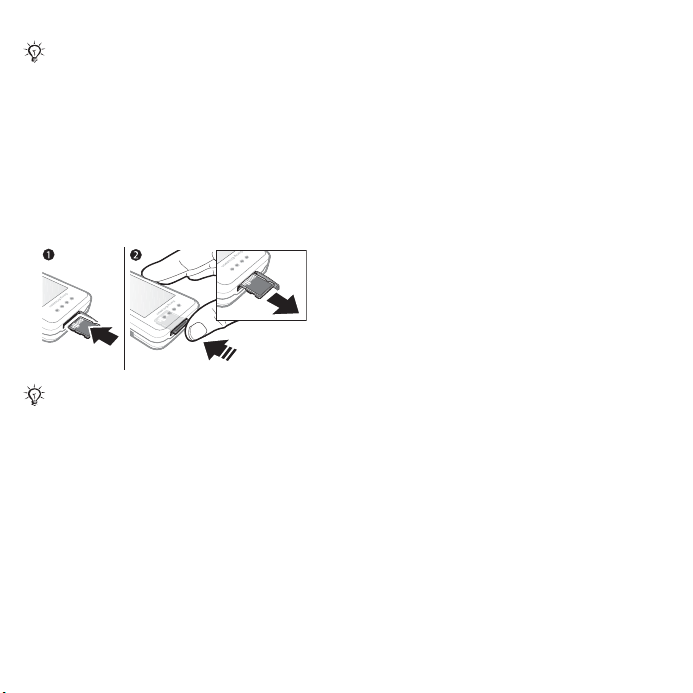
O telefone e o cartão de memória por
vezes são vendidos separadamente.
Memory Stick Micro™ (M2™)
Adicione memória extra ao telefone
com um cartão de memória Memory
Stick Micro™ (M2™). O cartão de
memória pode ser utilizado com
outros dispositivos compatíveis.
Para inserir e retirar um cartão
de memória
Coloque o telefone em modo espera
antes de inserir ou retirar o cartão de
memória.
1 Abra a tampa da ranhura para
o cartão de memória e insira-o com
os contactos virados para cima, como
é mostrado.
2 Pressione a extremidade para o soltar
e remover.
Opções do cartão de memória
Pode verificar o estado da memória
ou formatar o cartão de memória para
eliminar todas as informações.
Para visualizar opções do cartão de
memória
1 No modo espera, seleccione Menu
} Gestor de ficheiros } separador No
Memory Stick.
2 Seleccione Mais.
Separadores dos menus do Gestor
de ficheiros
O Gestor de ficheiros está dividido em
três separadores. Os ícones indicam
onde é que os ficheiros estão
guardados.
• Todos os ficheiros - todo
o conteúdo está na memória
do telefone e num Memory Stick
Micro™ (M2™).
• No Memory Stick - todo
o conteúdo está num Memory Stick
Micro™ (M2™).
• No telefone - todo o conteúdo está
na memória do telefone.
Informações do ficheiro
Pode visualizar informações acerca
do ficheiro, para isso, destaque-o
e seleccione Mais } Informação.
Os itens que são transferidos ou
20 Conhecer o telefone
This is the Internet version of the User's guide. © Print only for private use.
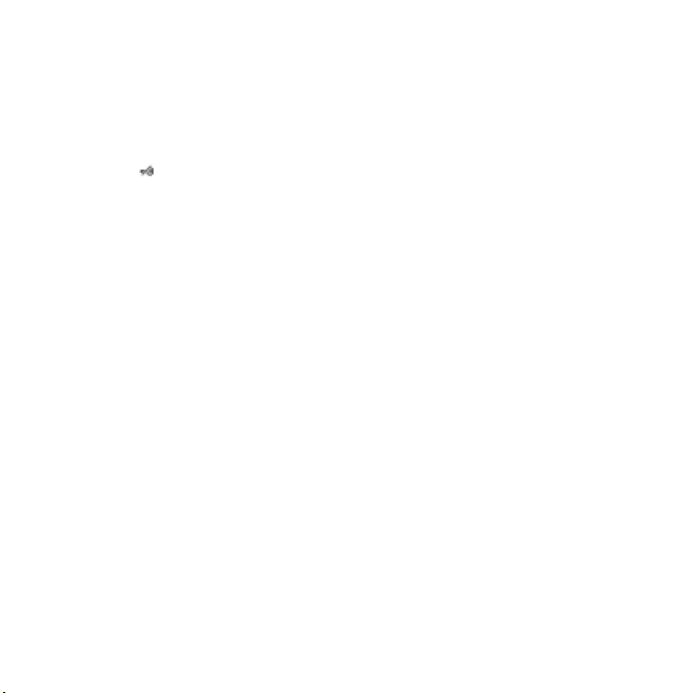
recebidos através de um dos métodos
de transferência disponíveis poderão
estar protegidos por direitos de autor.
Se um ficheiro estiver protegido,
poderá não ser possível copiar
ou enviar esse ficheiro. Um ficheiro
protegido por DRM tem um símbolo
de chave ( ).
Para mover um ficheiro para
amemória
1 No modo espera, seleccione Menu
} Gestor de ficheiros.
2 Desloque-se para uma pasta
e seleccione Abrir.
3 Desloque-se para um ficheiro
e seleccione Mais } Gerir ficheiro
} Mover.
4 Opte por transferir o ficheiro para
o Telefone ou Memory Stick } Selec.
Para copiar um ficheiro para
amemória
1 No modo espera, seleccione Menu
} Gestor de ficheiros.
2 Desloque-se para uma pasta
e seleccione Abrir.
3 Desloque-se para um ficheiro
e seleccione Mais } Gerir ficheiro
} Copiar.
4 Opte por copiar o ficheiro para
o Telefone ou Memory Stick } Selec.
Para transferir ficheiros para um
computador
Pode transferir ficheiros para
o computador através da tecnologia
sem fios Bluetooth
™ ou do cabo USB
% 58 Conectividade.
Para criar uma subpasta
1 No modo espera, seleccione Menu
} Gestor de ficheiros.
2 Desloque-se para uma pasta
e seleccione Mais } Nova pasta.
3 Introduza um nome para a pasta.
4 Seleccione OK para guardar a pasta.
Para seleccionar um ou mais ficheiros
1 No modo espera, seleccione Menu
} Gestor de ficheiros.
2 Desloque-se para uma pasta
e seleccione Mais } Marcar
} Marcar vários.
3 Desloque-se para seleccionar
ficheiros e seleccione Marcar
ou Desmarcar.
Para eliminar um ficheiro ou uma
subpasta do Gestor de ficheiros
1 No modo espera, seleccione Menu
} Gestor de ficheiros.
2 Desloque-se para uma pasta
e seleccione Abrir.
3 Desloque-se para um ficheiro
e seleccione Mais } Eliminar.
This is the Internet version of the User's guide. © Print only for private use.
21Conhecer o telefone
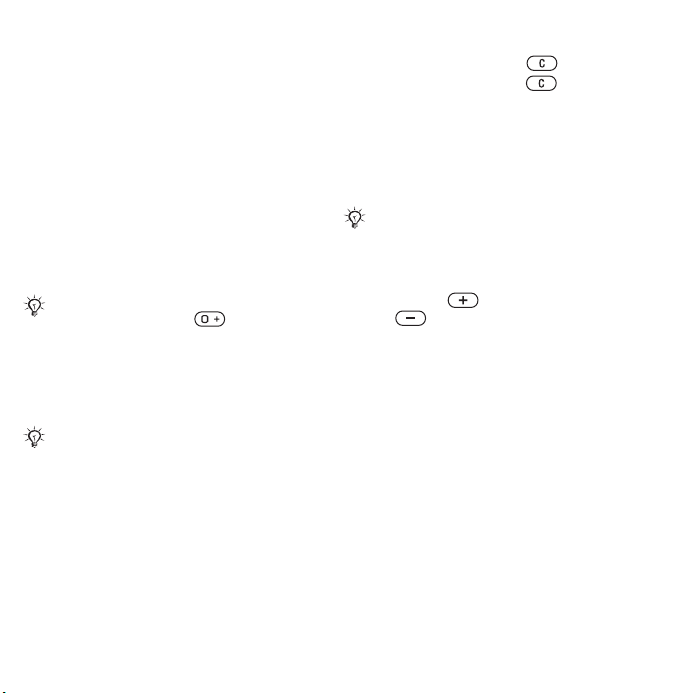
Chamadas
Chamadas, contactos, controlo por
voz, opções da chamada.
Fazer e receber chamadas
Deve ligar o telefone e estar dentro
da área de alcance de uma rede.
% 7 Ajuda no telefone.
Para fazer uma chamada
1 No modo espera introduza um número
de telefone.
2 Seleccione Ligar.
Para fazer chamadas internacionais,
pressione sem soltar até aparecer
um sinal +.
Para repetir a marcação de um número
• Quando a pergunta Repetir? for
apresentada, seleccione Sim.
Não segure o telefone junto ao ouvido
enquanto está à espera. Quando
a chamada for estabelecida, o telefone
irá emitir um sinal alto, a menos que
esteja silenciado.
Para atender ou rejeitar uma chamada
• Seleccione Atender ou abra a secção
deslizante para atender uma chamada.
• Seleccione Ocupado para terminar
ou rejeitar uma chamada.
Para silenciar o microfone
1 Pressione sem soltar .
2 Pressione sem soltar novamente
para retomar.
Para definir o altifalante
• Durante uma chamada, seleccione
Mais } Ligar altifalante ou Deslig.
altifalante.
Não segure o telefone junto ao ouvido
enquanto estiver a utilizar o altifalante.
Poderá danificar a audição.
Para ajustar o volume do auscultador
• Pressione para aumentar
ou para diminuir o volume.
Para terminar uma chamada
• Seleccione Terminar ou feche
o telefone.
Redes
Alguns operadores de rede permitem
mudar de rede manualmente.
Para mudar de rede
1 No modo espera seleccione Menu
} Definições } separador
Conectividade } Redes móveis
} Seleccionar rede.
2 Seleccione uma opção.
22 Chamadas
This is the Internet version of the User's guide. © Print only for private use.
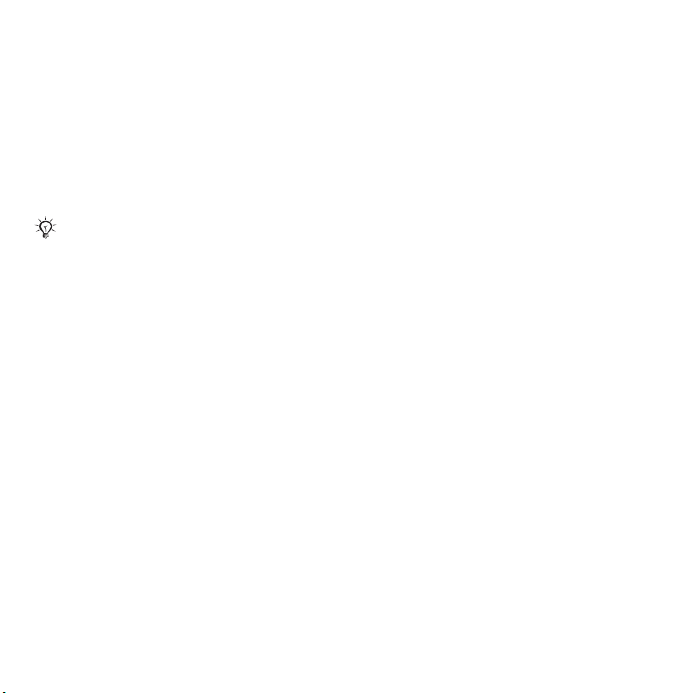
Chamadas de emergência
O seu telefone suporta números
de emergência internacionais, por
exemplo, 112 e 911. Normalmente,
estes números podem ser utilizados
para fazer chamadas de emergência
em qualquer país, com ou sem um
cartão SIM inserido, se existir uma
rede GSM dentro da área de cobertura.
Em alguns países, também poderão
ser utilizados outros números de
emergência. Neste caso, o operador de
rede poderá ter guardado no cartão SIM
outros números de emergência locais.
Para fazer uma chamada
de emergência
• Introduza 112 ou 911 (os números
de emergência internacionais),
seleccione Ligar.
Para visualizar os números
de emergência locais
1 No modo espera, seleccione
Menu } Contactos.
2 Seleccione Mais } Opções
} Números especiais } Nºs de
emergência.
Contactos
Pode guardar nomes, números
e informações pessoais nos Contactos.
As informações podem ser
guardadas na memória do
telefone ou no cartão SIM.
Para obter informações úteis
e definições, seleccione
Contactos } Mais } Opções.
Contacto predefinido
Pode escolher a agenda interna
ou o cartão SIM como a lista de
contactos predefinida.
Para seleccionar os contactos
predefinidos
1 No modo espera, seleccione Menu
} Contactos.
2 Seleccione Mais } Opções
} Avançadas } Contactos predef.
3 Seleccione uma opção.
Contactos do telefone
Os contactos do telefone são
guardados na memória do telefone
e poderão conter nomes, números
de telefone e informações pessoais.
Para adicionar um contacto
ao telefone
1 No modo espera, seleccione Menu
} Contactos } Novo contacto
} Adicionar.
2 Introduza o nome e seleccione OK.
3 Introduza o número e seleccione OK.
This is the Internet version of the User's guide. © Print only for private use.
23Chamadas
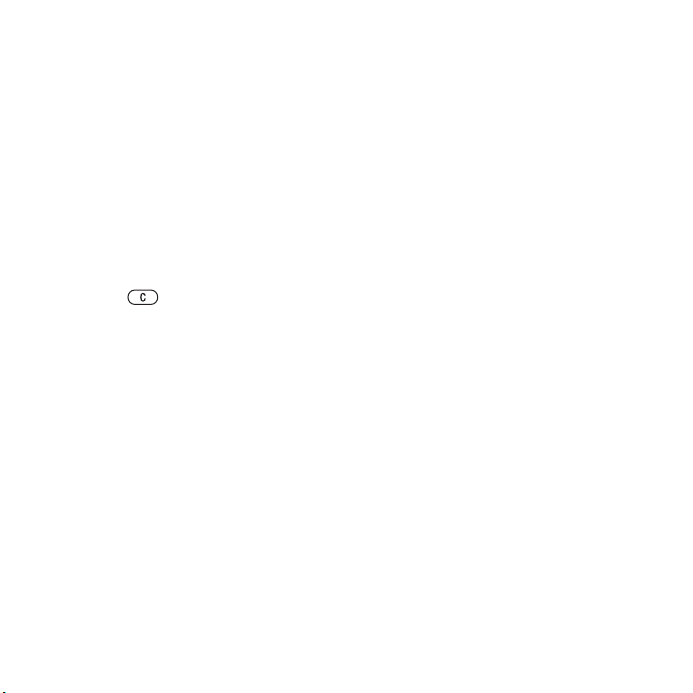
4 Seleccione uma opção de número.
5 Desloque-se entre os separadores
e seleccione os campos para
adicionar informações. Para introduzir
símbolos tais como @, seleccione
Mais } Adic. símbolo, desloque-se
para um símbolo e seleccione Inserir.
6 Quando todas as informações tiverem
sido adicionadas, seleccione Guardar.
Para eliminar um contacto
1 No modo espera seleccione Menu
} Contactos e desloque-se para um
contacto.
2 Pressione e seleccione Sim.
Para eliminar todos os contactos
do telefone
1 No modo espera, seleccione Menu
} Contactos.
2 Seleccione Opções } Avançadas
} Elim. tds contactos } Selec. } Sim.
Para guardar nomes e números
de telefone automaticamente
no cartão SIM
1 No modo espera, seleccione Menu
} Contactos.
2 Seleccione Mais } Opções
} Avançadas } Guardar auto.
SIM } Ligar.
Contactos do SIM
Guarde contactos no cartão SIM.
Para adicionar um contacto ao SIM
Tendo os Contactos SIM como
predefinição:
1 No modo espera, seleccione Menu
}
Contactos } Novo contacto
} Adicionar.
2 Introduza o nome e seleccione OK.
3 Introduza o número e seleccione OK.
4 Seleccione um número.
5 Adicione mais informações, se
estiverem disponíveis e seleccione
Guardar.
Estado da memória
O número de contactos que é possível
guardar no telefone ou no cartão SIM
dependem da memória disponível.
Para visualizar o estado da memória
1 No modo espera, seleccione Menu
} Contactos.
2 Seleccione Mais } Opções
} Avançadas } Estado da mem.
24 Chamadas
This is the Internet version of the User's guide. © Print only for private use.
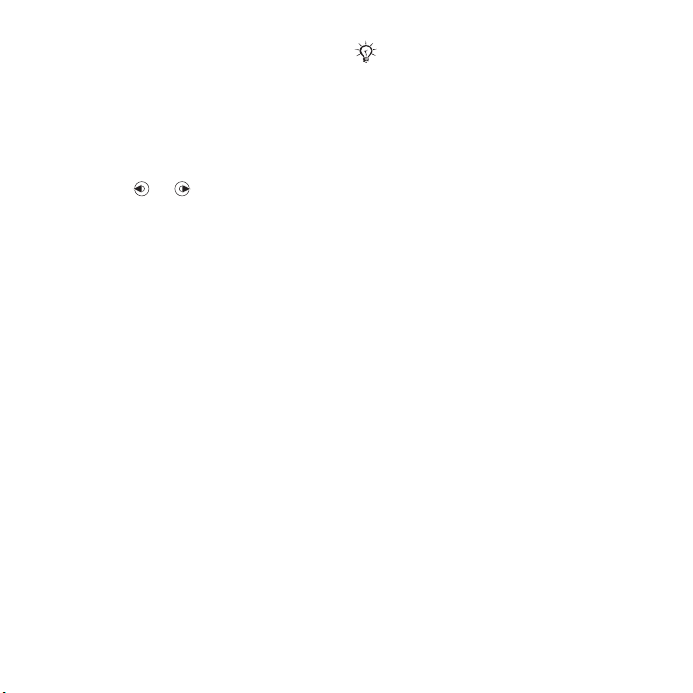
Utilizar contactos
Para ligar para um contacto
1 No modo espera, seleccione Menu
} Contactos.
2 Desloque-se para, ou introduza a(s)
primeira(s) letra(s) do nome do contacto.
3
Quando o contacto estiver destacado,
pressione ou para seleccionar um
número e, em seguida, seleccione
Para enviar um contacto
1 No modo espera, seleccione Menu
} Contactos.
2 Seleccione um contacto.
3 Seleccione Mais } Enviar contacto.
4
Seleccione um método de transferência.
Para enviar todos os contactos
1 No modo espera, seleccione Menu
} Contactos.
2 Seleccione Mais } Opções
} Avançadas } Enviar todos contact.
3
Seleccione um método de transferência.
Para copiar nomes e números para
o cartão SIM
1 No modo espera, seleccione Menu
} Contactos.
2 Seleccione Mais } Opções
} Avançadas } Copiar para SIM.
3 Seleccione uma opção.
Ligar
Quando copia todos os contactos do
telefone para o cartão SIM, todas as
informações existentes no cartão SIM
são substituídas.
Para copiar nomes e números para
os contactos do telefone
1 No modo espera, seleccione Menu
} Contactos.
2 Seleccione Mais } Opções
.
} Avançadas } Copiar do SIM.
3 Seleccione uma opção.
Para editar um contacto do telefone
1 No modo espera, seleccione Menu
} Contactos.
2 Desloque-se para um contacto
e seleccione Mais } Editar contacto.
3 Desloque-se para um separador
e para um campo, e seleccione Editar.
4 Edite a informação e seleccione
Guardar.
Para editar um contacto do SIM
Tendo os contactos do SIM como
agenda predefinida:
1 No modo espera, seleccione Menu
} Contactos.
2 Desloque-se para um nome e número,
e seleccione Mais } Editar contacto.
3 Edite o nome e o número.
This is the Internet version of the User's guide. © Print only for private use.
25Chamadas
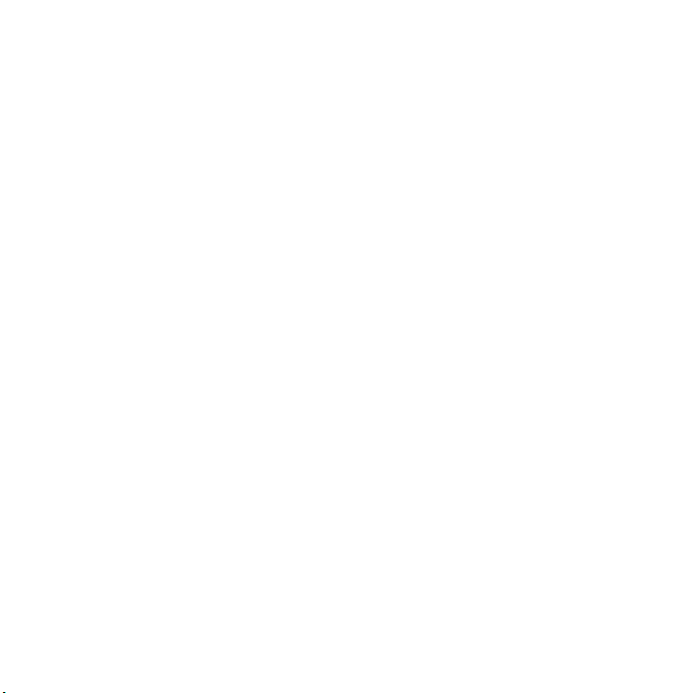
Para guardar e restaurar contactos
com um cartão de memória
1 No modo espera, seleccione Menu
} Contactos.
2 Seleccione Mais } Opções
} Avançadas } Copiar para M.S.
ou Restaurar do M.S.
Para seleccionar a ordem de
apresentação dos contactos
1 No modo espera, seleccione Menu
} Contactos.
2 Seleccione Mais } Opções
} Avançadas } Ordenação.
Lista de chamadas
Informações sobre as chamadas
recentes.
Para ligar para um número existente
na lista de chamadas
1 No modo espera seleccione Menu
} Chms. e desloque-se para um
separador.
2 Desloque-se para um nome ou
número, e seleccione Ligar.
Para adicionar um número da lista
de chamadas aos contactos
1 No modo espera seleccione Menu
} Chms. e seleccione um separador.
2 Desloque-se para o número
e seleccione Mais } Guardar número.
3 Seleccione Novo contacto para criar
um contacto novo ou seleccione um
contacto existente ao qual o número
será adicionado.
Para apagar a lista de chamadas
• No modo espera, seleccione Menu
} Chms. separador Todas } Mais
} Eliminar tudo.
Marcação rápida
Pode guardar números nas posições
1 a 9 no telefone para lhes aceder
rapidamente.
Para editar os números de marcação
rápida
1 No modo espera, seleccione Menu
} Contactos } Mais } Opções
} Marcação rápida.
2 Desloque-se para a posição
e seleccione Adicionar ou Mais
} Substituir.
Para utilizar a marcação rápida
• No modo espera, introduza o número
de posição } Ligar.
Correio de voz
Se a sua assinatura incluir correio
de voz, é possível deixar-lhe uma
mensagem quando não puder atender
uma chamada.
26 Chamadas
This is the Internet version of the User's guide. © Print only for private use.
